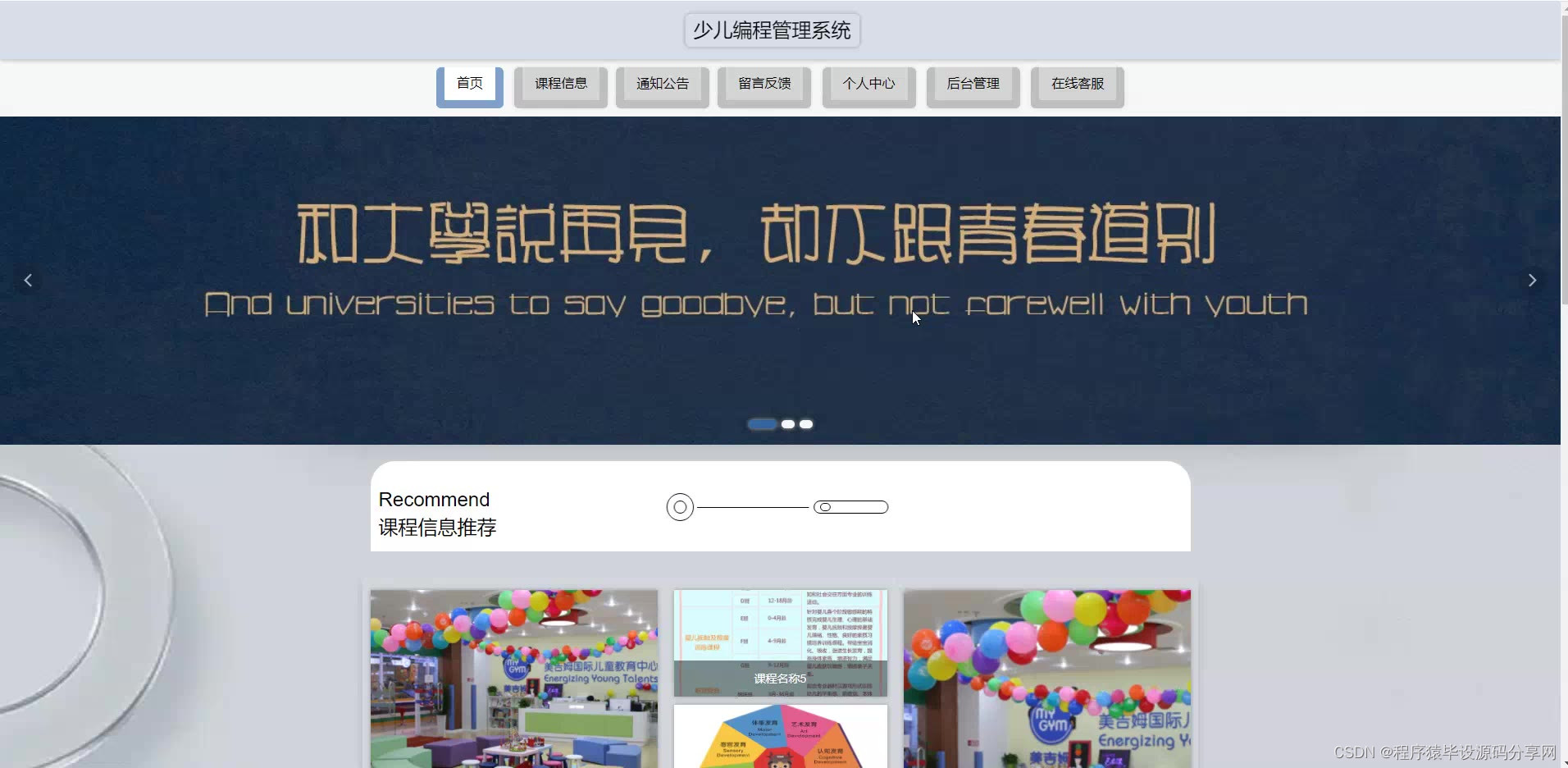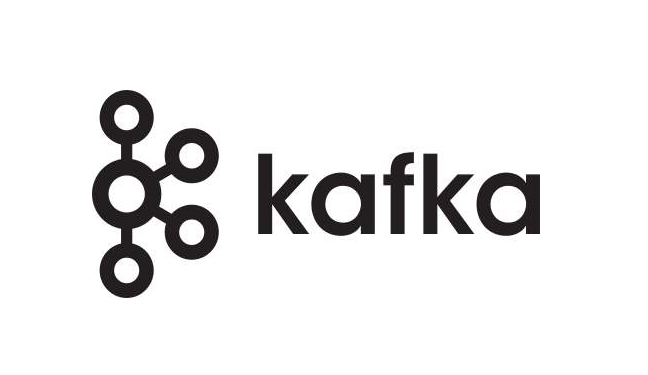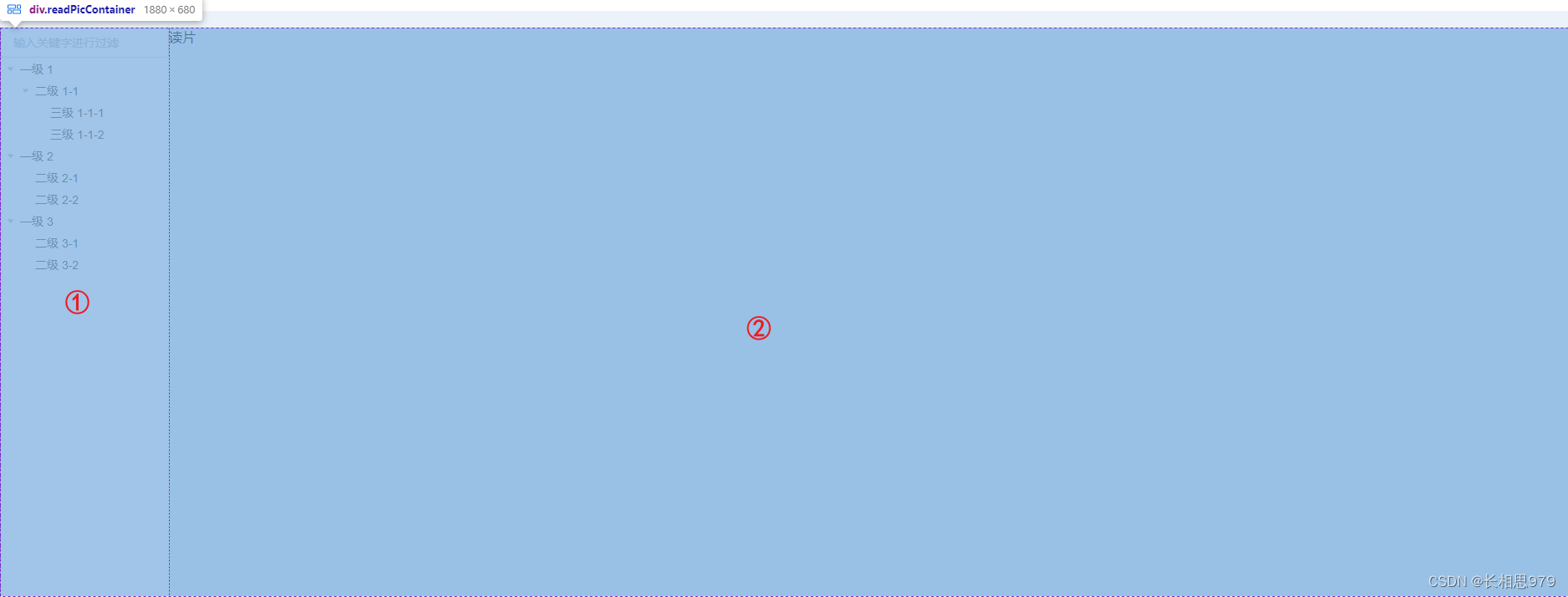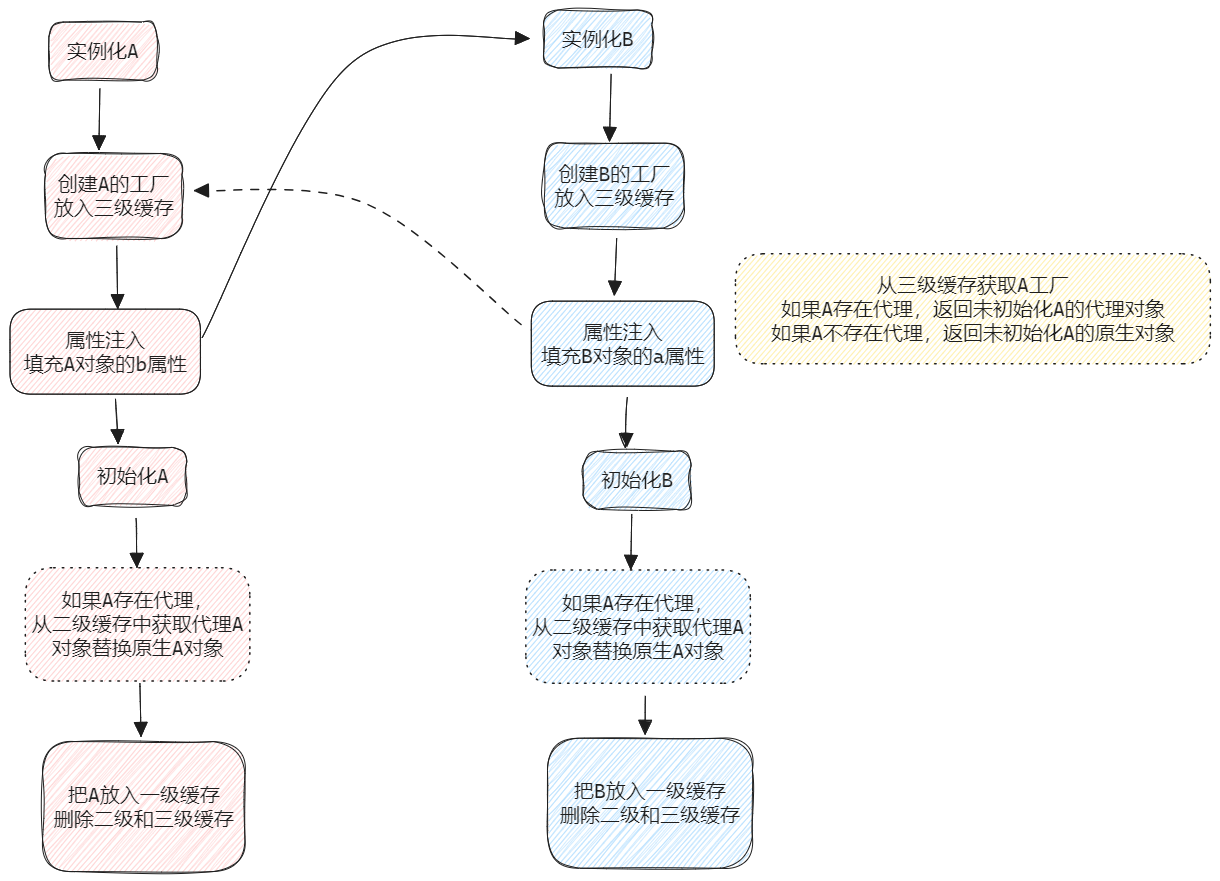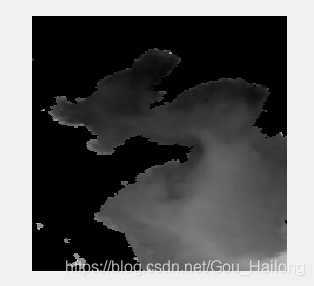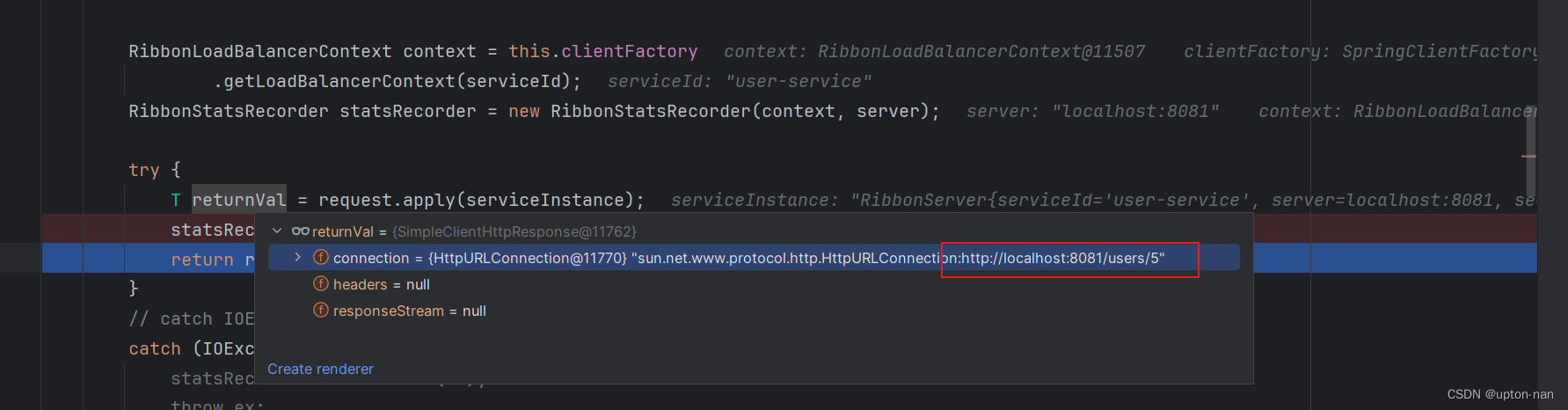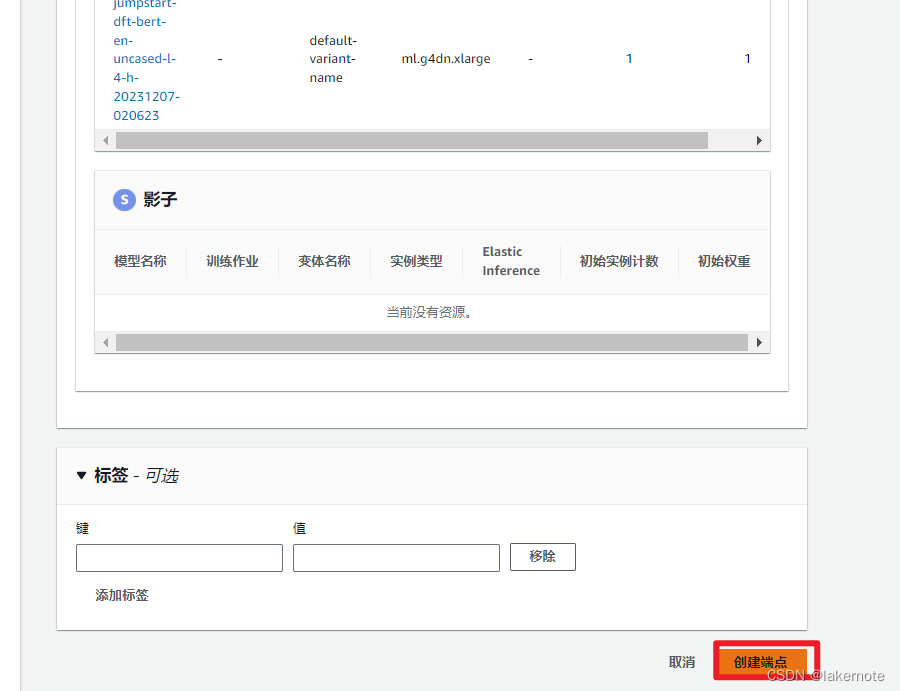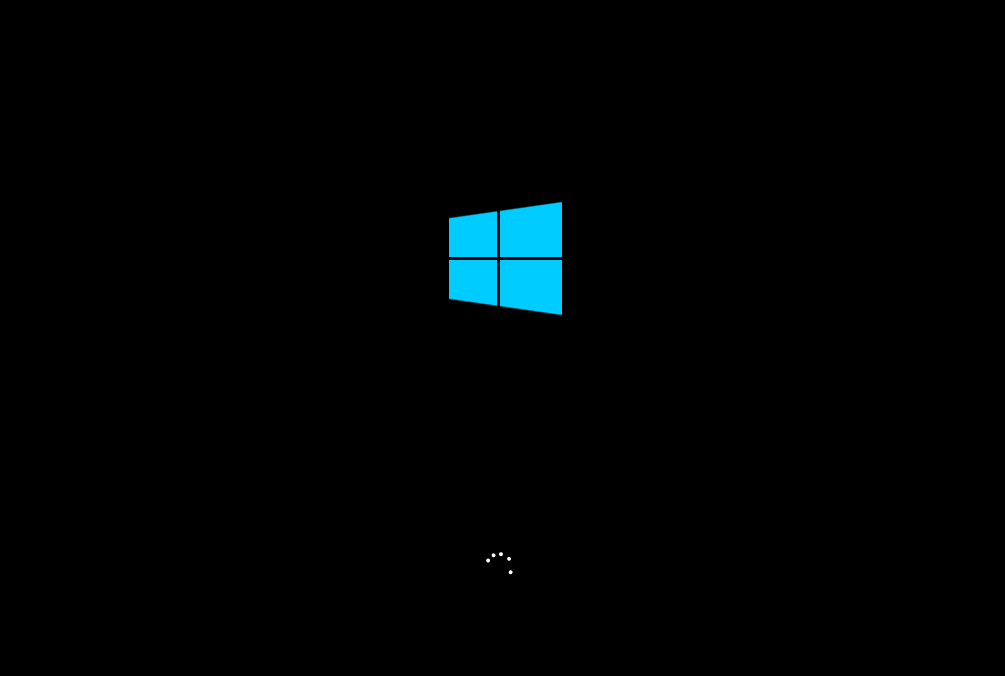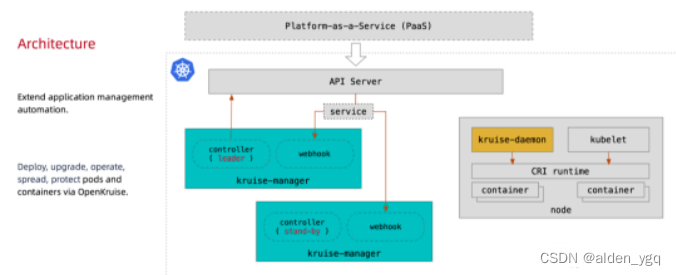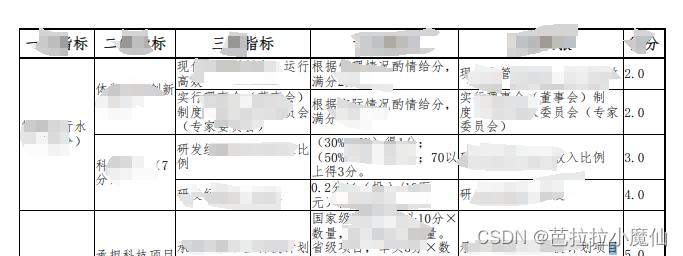前言
OpenCV是一种开源的计算机视觉和机器学习软件库,旨在提供一组通用的计算机视觉工具。它用于图像处理、目标识别、人脸识别、机器学习等领域,广泛应用于计算机视觉任务。
OpenCV-Mobile是OpenCV库的轻量版本,专为移动平台(Android、iOS和ARM Linux)而设计。该项目旨在在移动设备上支持计算机视觉、机器学习和图像处理应用,使开发者能够在移动平台上利用OpenCV的功能。
ChatGPT: 如果OpenCV是一本巨大的百科全书,提供各种计算机视觉工具,那么OpenCV-Mobile就像是一本精简的手册,专注于在移动设备上提供基本的视觉功能。
opencv-mobile 能直接享受上游的 RVV 优化. RISC-V 扩展集,在汇编层面上进行并行运算,加速处理。
我们本次实验期望:在 MilkV 开发板上运行 opencv-mobile,加载图片、缩放、保存图片。
非常感谢opencv-mobile原作者nihui (github.com)!我们本次实验主要是学习nihui老师的实验实现。
原实验地址:opencv-mobile (迷你版opencv库)在 milkv-duo 上的移植和应用 - CV1800B(Duo 中文论坛) - Sophgo,侵删!
实验环境
- ubuntu 虚拟机或 WSL
- milkV 开发板
- 2GB+ SD卡(用于烧录运行 MilkV 系统)
- USB-TypeC 烧录线
实验步骤
步骤主要如下:
- 下载 opencv-mobile 程序包并进行基础配置。
- 下载 MilkV 工具链,编译生成 MilkV 平台上的 opencv-mobile 目标文件。
- 导入目标文件和待处理图片到开发板上,运行程序进行图片缩放。
- 获取并查看最终处理结果。
MilkV 交叉编译工具链烧写
首先,我们在本地 ubuntu 编译 opencv-mobile 程序。程序的目标运行地点在 MilkV 上,在 x86 架构上编译得到的目标文件并不能直接在 RISC-V 架构上运行,因此我们需要 通过MilkV 的专有工具链,在本机上交叉编译。
下载地址:https://sophon-file.sophon.cn/sophon-prod-s3/drive/23/03/07/16/host-tools.tar.gz
下载完成后解压到 ubuntu 系统目录中,路径不要包括中文。
解压完成后,我们修改 ~/.bashrc 文件,在结尾添加如下语句,添加环境变量:
$ export RISCV_ROOT_PATH=$HOST_TOOL_PATH/gcc/riscv64-linux-musl-x86_64
$HOST_TOOL_PATH 是你个人解压的 host-tools 路径,比如我的路径是 /home/jingqing3948/tools/host-tools
保存文件后通过 source ~/.bashrc 或重新打开终端使环境变量生效。
下载配置 opencv-mobile
接下来我们下载 opencv-mobile 源码程序,配置编译选项并编译。
$ git clone https://github.com/nihui/opencv-mobile.git
$ cd opencv-mobile
$ wget -q https://github.com/opencv/opencv/archive/4.8.1.zip
$ unzip -q opencv-4.8.1.zip
$ cd opencv-4.8.1
$ truncate -s 0 cmake/OpenCVFindLibsGrfmt.cmake
$ rm -rf modules/gapi
$ patch -p1 -i ../opencv-4.8.1-no-rtti.patch
$ patch -p1 -i ../opencv-4.8.1-no-zlib.patch
$ patch -p1 -i ../opencv-4.8.1-link-openmp.patch
$ rm -rf modules/highgui
$ cp -r ../highgui modules/
$ mkdir build
$ cd build
$ cmake -DCMAKE_TOOLCHAIN_FILE=../../toolchains/riscv64-unknown-linux-musl.toolchain.cmake -DCMAKE_C_FLAGS="-fno-rtti -fno-exceptions" -DCMAKE_CXX_FLAGS="-fno-rtti -fno-exceptions" -DCMAKE_INSTALL_PREFIX=install -DCMAKE_BUILD_TYPE=Release `cat ../../opencv4_cmake_options.txt` -DBUILD_opencv_world=OFF -DOPENCV_DISABLE_FILESYSTEM_SUPPORT=ON ..
$ make -j16
$ make install
nihui 老师:特别提一下,编译过程中会看到 cmake 成功检查并开启了 riscv vector 支持,这对 milkv-duo 芯片是有加速效果的
-- Performing Test HAVE_CPU_RVV_SUPPORT (check file: cmake/checks/cpu_rvv.cpp) -- Performing Test HAVE_CPU_RVV_SUPPORT - Successopencv-mobile 附带的
toolchains/riscv64-unknown-linux-musl.toolchain.cmake全局开启了 c906 内核相关的编译参数,并设置为 c906 优化,这些参数会自动应用在 opencv-mobile 所有模块的编译中,提供最佳性能。
使用 opencv-mobile milkv-duo 优化版实现图片缩放
在克隆的 opencv-mobile/test/ 里有一个示例程序,加载、缩放、保存图片。
jingqing3948@jingqing:~/Develop/opencv-mobile/test$ ls
build CMakeLists.txt main.cpp
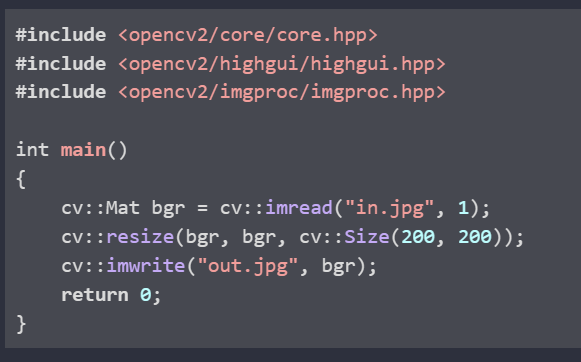
程序自动查找当前目录下的 in.jpg,将其大小重置后输出保存文件 out.jpg .
我们在 test 文件夹下新建终端窗口,进行该项目的编译,注意修改 $HOST_TOOL_PATH 为自己的路径。
$ export RISCV_ROOT_PATH=$HOST_TOOL_PATH/gcc/riscv64-linux-musl-x86_64
$ cd opencv-mobile/test
$ mkdir build
$ cd build
$ cmake -DCMAKE_TOOLCHAIN_FILE=../../toolchains/riscv64-unknown-linux-musl.toolchain.cmake -DCMAKE_BUILD_TYPE=Release -DOpenCV_DIR=/home/nihui/dev/opencv-mobile/opencv-4.8.0/build/install/lib/cmake/opencv4 ..
$ make
成功编译后,在 build 文件夹里可以看到可执行程序 opencv-mobile-test
jingqing3948@jingqing:~/Develop/opencv-mobile/test/build$ ls
CMakeCache.txt CMakeFiles cmake_install.cmake Makefile opencv-mobile-test
(可选) 编译出来的二进制可以用交叉编译工具链中的 strip 进一步瘦身.
$ $HOST_TOOL_PATH/gcc/riscv64-linux-musl-x86_64/bin/riscv64-unknown-linux-musl-strip opencv-mobile-test
从工具链里找到 $HOST_TOOL_PATH/gcc/riscv64-linux-musl-x86_64/sysroot/lib64v0p7_xthead/lp64d/libgomp.so.1.0.0 ,复制文件。我们要上传到开发板上的程序文件就是 opencv-mobile-test 和 libgomp.so.1.0.0 这两个。
以及,准备一张需要缩放的图片。大小尽量不要超过 500KB。重命名为 in.jpg
在 MilkV 上成为点灯大师
首先我们给 sd 卡烧写 MilkV 系统,并将 sd 卡插入 MilkV,通过数据线连接电脑。
系统烧写使用的工具可以从指南中根据指引下载,我们的工具压缩包中也包含了官方镜像和 balenaEtcher_win 安装程序。
烧写系统指南:启动 Duo | Milk-V (milkv.io)
安装 RNDIS 驱动指南:Install RNDIS driver | Milk-V (milkv.io)
打开电脑终端,通过 ssh 方式连接到开发板。opencv-mobile 程序编译部分是在 ubuntu 上跑的,ssh 连接则不局限于什么系统,只要能将文件上传到开发板即可。
> ssh root@192.168.42.1
密码:milkv
成功登录如下图:
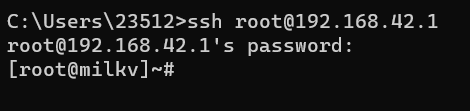
可以查看系统信息:
[root@milkv]~# uname -a
[root@milkv]~# df -h
[root@milkv]~# free
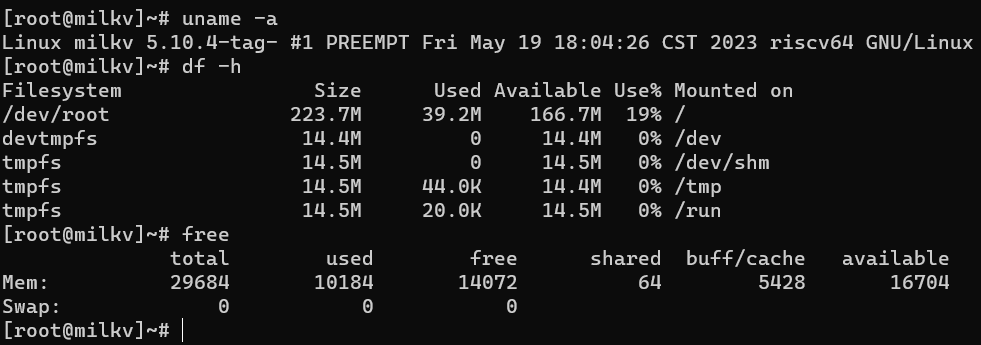
当前路径位于 /root/ 文件夹下。我们将输入图片、运行程序均拷贝到此文件夹下运行。首先,我们尝试一个点亮 led 灯的脚本程序。
led.sh 代码如下:
#!/bin/sh
LED_GPIO=/sys/class/gpio/gpio440
if test -d $LED_GPIO; then
echo "GPIO440 already exported"
else
echo 440 > /sys/class/gpio/export
fi
echo out > $LED_GPIO/direction
while true; do
echo 1 > $LED_GPIO/value
done
内容很简单,给 LED GPIO 端口不断赋值为1使得 LED 灯常亮.
在本机重新打开一个终端窗口,通过 scp 命令拷贝文件:
> scp led.sh root@192.168.42.1:/root

在开发板中可以找到并执行该程序:
[root@milkv]~# chmod 777 led.sh
[root@milkv]~# ./led.sh
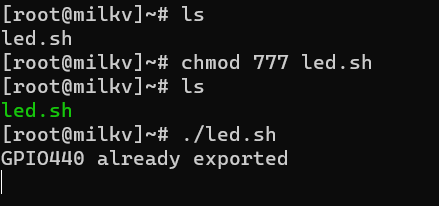
此时程序循环执行点亮 LED 灯,可以注意到开发板上的蓝灯变成了常亮状态。

在终端窗口中按下 Ctrl+C 强制停止程序执行。
在 MilkV 上运行 opencv-mobile 程序
同样的操作步骤,我们将 in.jpg, opencv-mobile-test 和 libgomp.so.1.0.0 文件上传到开发板。
> scp .\libgomp.so.1.0.0 .\opencv-mobile-test .\in.jpg root@192.168.42.1:/root

[root@milkv]~# chmod 777 -R .

将 libgomp.so.1.0.0 重命名为 libgomp.so.1
[root@milkv]~# mv libgomp.so.1.0.0 libgomp.so.1

执行如下指令:
[root@milkv]~# LD_LIBRARY_PATH=. ./opencv-mobile-test
可以发现当前目录下新生成了 out.jpg 文件。

在本机通过如下命令将 out.jpg 拷贝到本地,并对比处理前后的图片。
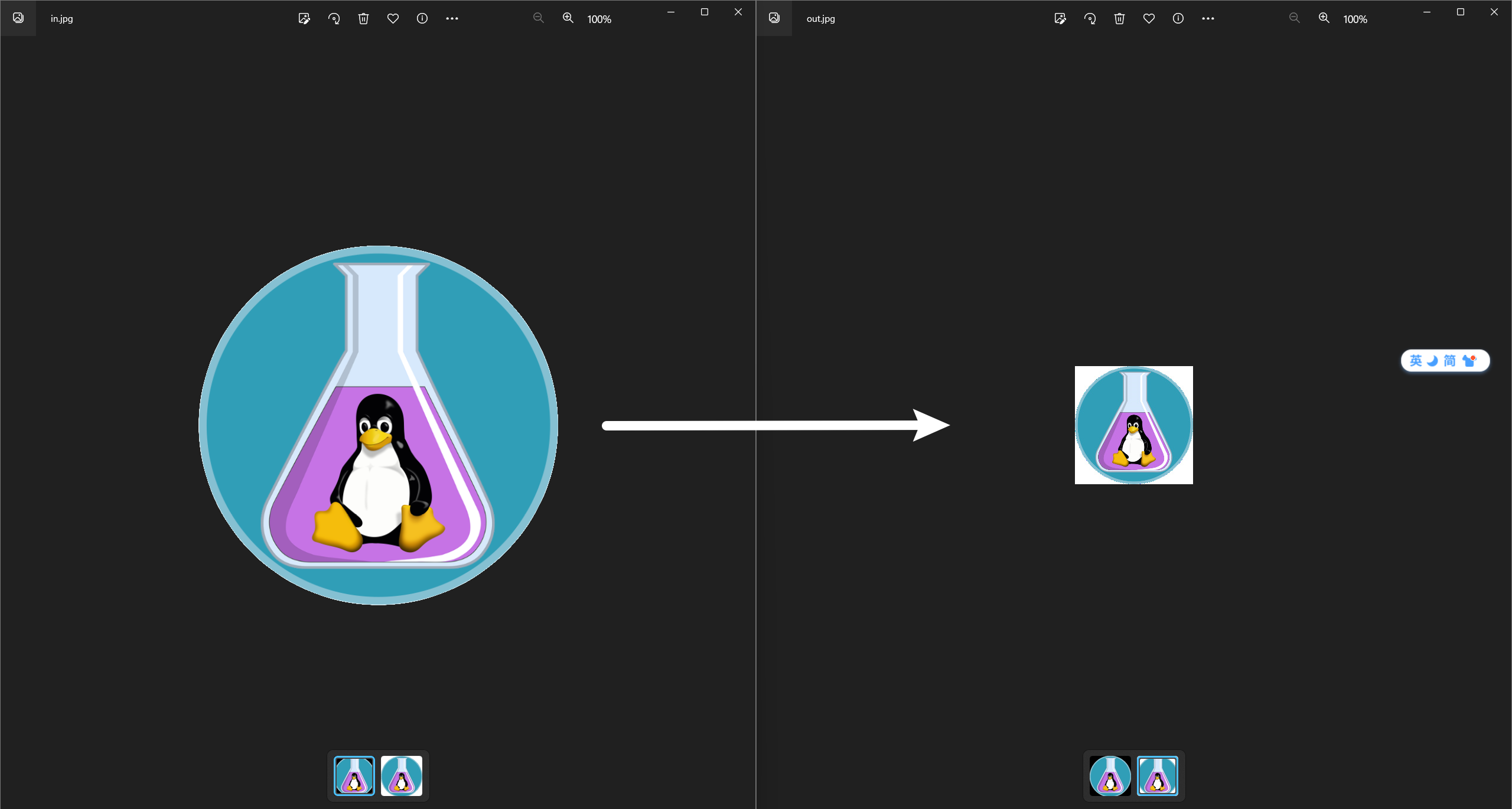
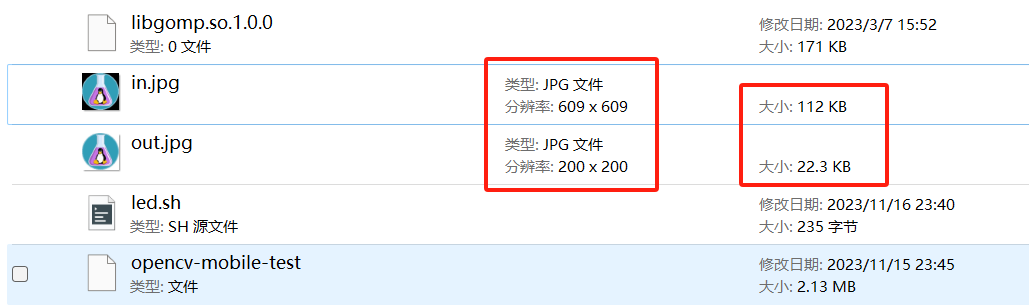
图片压缩成功!